O Oracle Service Bus é utilizado para conectar, mediar e administrar interações entre serviços e aplicações. Ele está disponível para download no site da Oracle junto com suas dependências.
Nesse artigo vamos utilizar a versão generic 11.1.1.4.0, pois estamos interessados em subir o OSB utilizando uma JVM 64 bits. Para a instalar o OSB, é necessário ter uma base de dados instalada, o WLS, o RCU, o Eclipse OEPE e o SOA Suite. Caso você esteja utilizando a versão 11.1.1.3.0, a instalação do SOA Suite pode ser encontrada aqui.
Estou fazendo a instalação em um Ubuntu 10.10 64 bits com Oracle XE e com os requisitos mínimos para o funcionamento do SOA Suite. Caso tenha algum problema no decorrer da instalação, verifique as configurações feitas nesse artigo. O primeiro passo é instalar o WLS 10.3.4. Faça o download do JAR de instalação e execute-o:
java -jar wls1034_generic.jar
Clique em Next, selecione Create a new Middleware Home, especifique o diretório de instalação e clique em Next. Informe o seu e-mail e senha de suporte (se tiver) e clique em Next. Selecione Typical para a instalação padrão ou Custom se deseja alterar algum componente ou incluir exemplos do Coherence e WLS. Escolha ou busque por uma nova instalação do Java e clique em Next. Especifique o diretório de instalação do WLS e do Coherence e clique em Next. Verifique o resumo da Instalação e clique em Next.
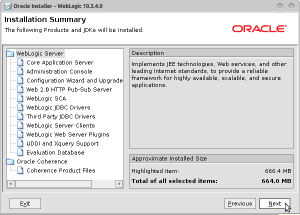
Aguarde a instalação e clique em Finish. Instalação do WLS concluída.
Agora é a hora de configurar a base. Para isso utilizamos o RCU, como não existe uma versão genérica, é necessário instalar uma específica, caso seu sistema operacional não seja suportado, você pode executá-lo de outra máquina, sendo apensa necessário especificar o ip e a porta da localização do banco de dados. Apesar do meu Linux ser 64 bits, a versão 32 bits do RCU funciona sem maiores problemas. Decompacte o RCU e execute-o:
./rcuHome/bin/rcu
Clique em Next, escolha a opção Create e clique em Next. Informe os dados de conexão e clique em Next.
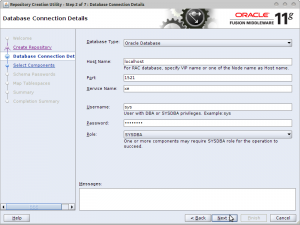
Irá aparecer uma mensagem que não é uma versão suportada de banco de dados, clique em Ignore. Isso ocorre porque o XE não é uma versão suportada pela RCU. Clique em OK. Escolha os componentes que deseja instalar. Para o XE as opções Oracle Identity Manager, Oracle Adaptive Access Manager e AS Common Schemas/Enterprise Scheduler Service não funcionam corretamente. Para agilizar você também pode desmarcar a opção Portal. Esses esquemas podem ser criados posteriormente e removidos também utilizando novamente o RCU. Caso você já tenha uma base RCU anterior (que é o meu caso), altere o prefixo da nova, selecionando Create a new Prefix e especifique um diferente do existente e clique em Next.
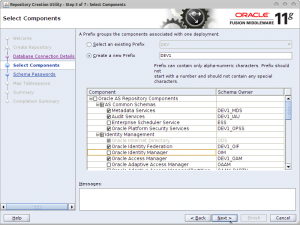
Clique OK para continuar. Especifique uma senha para os esquemas e clique em Next. Entre com as configurações para as variáveis e clique em Next. Como a base XE possui limite na criação das tablespaces, você deve alterar o tamanho para valores menores. Clique em Manage Tablespaces e selecione cada tablespace para que o "SIZE(MB)" não ultrapasse os 4GB. Algumas tablespaces possuem limite mínimo de tamanho. Uma solução mais fácil é remover instalações anteriores de SOA Suite pelo próprio RCU (opção Drop) ou outros tablespaces da base. Após configurar os tablespaces, clique em Next e Create. Aguarde um bom tempo para criação das tabelas e clique em Close.
Base configurada, o próximo passo é a instalação do SOA Suite.Descompacte os dois arquivos do SOA. Execute o arquivo runInstaller do arquivo1/disco 1.
./Disk1/runInstaller
Informe a localização do JDK. Aguarde o carregamento do instalador. Clique em Next. Informe seu usuário e senha para updates ou selecione Skip Software Updates e clique em Next. Se o seu sistema operacional não for certificado, clique em Continue, caso contrário, clique em Next. Especifique o Middleware Home para o mesmo caminho da instalação do WLS e clique em Next.
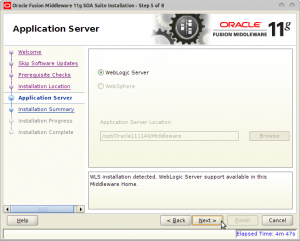
Verifique se foi encontrado o WLS. Nessa nova versão existe o suporte ao IBM Websphere também. Clique em Next. Clique em Install e aguarde a instalação. Informe a localização do disco 3 se você descompactou em diretórios diferentes.
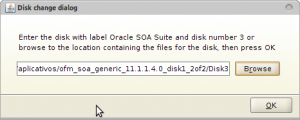
Faça o mesmo com o disco 4 e 5. Clique em Next e Finish para finalizar a instalação.
Faça o download do Eclipse OEPE para sua plataforma. Descompacte o arquivo em uma pasta de sua preferência. Eu coloquei dentro da pasta Middleware mesmo.
Faça o download do Oracle Service Bus, descompacte o arquivo e execute o instalador.
./Disk1/runInstaller
Especifique o caminho do JDK e aguarde a abertura do instalador. Clique em Next. Informe seu e-mail e senha do suporte para atualizações ou selecione Skip Software Updates e clique em Next. Especifique o Middleware Home (o mesmo do WLS e SOA Suite), clique em Next. Escolha a opção Typical para a instalação do OSB no ORACLE_HOME ou custom para alterar o local de instalação e clique em Next. Se o seu sistema operacional não for certificado, clique em Continue, caso contrário, clique em Next. Informe a localização do WLS e do OEPE e clique em Next.
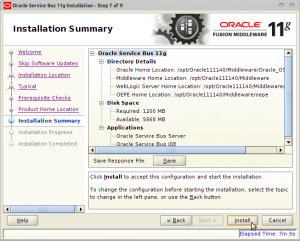
Verifique o resumo e clique em Install. Aguarde a instalação e clique em Next e Finish para finalizar.
Pronto! Produtos instalados, agora vamos à criação do domínio. Você realizar essa tarefa executando o script: <DIR DO SOA SUITE>/Middleware/wlserver_10.3/common/bin/config.sh ou pelo OEPE. Como foi instalado o OEPE, nós vamos realizar e configurar o domínio por ele. Para essa etapa, abra o OEPE, executando o arquivo eclipse dentro da pasta do OEPE. Escolha o workspace e após abrir o Eclipse, selecione Window, Show View, Other... digite Servers, selecione o resultado e clique OK. Na nova view aberta, clique com o botão direito, New, Server. Escolha a opção Oracle WebLogic Server 11gR1 PatchSet 3 e clique em Next.
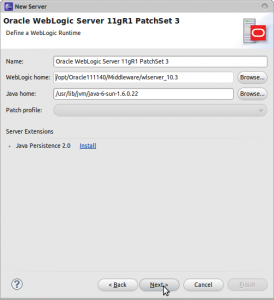
Clique no link: Click here to launch Configuration Wizard to create a new domain. Na nova janela aberta, selecione Create a new Weblogic domain, clique em Next. Nessa tela há a opção para developers. Essa opção é ideal para criar um único servidor ao invés de um admin server e outro managed. Essa opção é altamente não recomendada em produção, mas facilita bastante no desenvolvimento e consumo de memória. O SOA Suite não é obrigatório, mas como eu vou utilizar em meus projetos, configurei ele no meu domínio. Então minha configuração foi a seguinte:
- Basic Weblogic Server Domain
- Oracle SOA Suite for developers
- Oracle Service Bus OWSM Extension
- Oracle Enterprise Manager
- Oracle Service Bus for developers
- Weblogic Advanced Web Services for JAX-RPC Extension
- Oracle WSM Policy Manager
- Oracle JRF
Clique em Next.
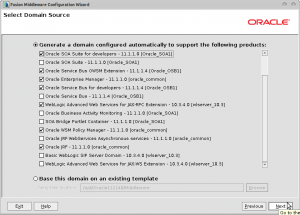
Especifique o nome do domínio e as localizações do domínio e aplicações. Clique em Next. Insira o nome do usuário administrador e sua senha, clique em Next. Selecione o startup mode (Development mode, no meu caso), o JDK e clique em Next. Configure as bases com o que foi feito na etapa do RCU e clique em Next. Ignore o teste do OSB JMS Reporting Provider se você estiver utilizando a base de demonstração (derby). Clique em Next, Next e Create. Após a criação, clique em Done.
Voltando ao Eclipse OEPE, coloque o Domain Directory do domínio que foi criado e clique em Finish. Para iniciar o domínio é só selecionar com o botão direito e clicar em Start.
Se ao iniciar o domínio você tiver algum erro parecido com esse:
oracle.mds.lcm.exception.MDSLCMException: MDS-01330: unable to load MDS configuration document MDS-01329: unable to load element &amp;quot;persistence-config&amp;quot; MDS-01370: MetadataStore configuration for metadata-store-usage &amp;quot;soa-infra-store&amp;quot; is invalid. ORA-04063: package body &amp;quot;DEV_MDS.MDS_INTERNAL_SHREDDED&amp;quot; has errors ORA-06508: PL/SQL: could not find program unit being called: &amp;quot;DEV_MDS.MDS_INTERNAL_SHREDDED&amp;quot; ORA-06512: at line 1
É só você recompilar as packages do pacote que está com erro. No caso acima é o DEV_MDS.MDS_INTERNAL_SHREDDED, mas também tive na DEV_MDS.MDS_INTERNAL_COMMON e DEV_MDS.MDS_INTERNAL_UTILS. Por algum motivo eles não são compilados no Oracle XE na instalação (RCU). Acesse: http://localhost:7001/sbconsole para verificar se a instalação e criação do domínio foi bem sucedida.
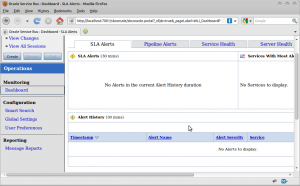
Outra recomendação é configurar o Listen Address do weblogic acessando o console: http://localhost:7001/console dentro do nó Environment/Servers do seu domínio para um IP e alterar o localhost do Eclipse para esse mesmo IP. Se aparecer a mensagem [ERROR] AdapterManager - ServletContainerAdapter manager not initialized correctly no log, pode ignorar, pois é um bug conhecido que consiste na exibição incorreta dessa mensagem.
Com a instalação do OSB, também foi configurado o plugin do OSB no OEPE. Agora é só começar o desenvolvimento. O Hello World fica para um próximo post! 🙂
[...] Escrito por Cassio Sousa em 27/01/2011 · Deixe um Comentário Vamos criar um projeto para conhecermos o Oracle Service Bus. Para a instalação, consulte o link: http://www.thiagovespa.com.br/blog/2011/01/27/oracle-service-bus/ [...]
Bom dia Thiago,
meu note é windows 7, 64 bits e baixei wls1035_generic para fazer a instalação do ecm, porém quando executo o "installer,jar" ele carrega, mas não apresenta a tela inicial e fecha. Você saberia me explicar o motivo ?
Obrigado,
Elson Almeida
Boa tarde Thiago,
quando eu executo é apresentado a mensagem "java.lang.classnotfoundexception com.bea.cie.gpr.internal.model.DelegateHomeListHelper". Já mapeei o arquivo para unidade de rede porém a dificuldade continua.
Tenho um WebLogic instalado para o JDeveloper. Será que o problema ocorre por isso ?
Obrigado.
Você está executando o instalador de uma pasta de rede ou em uma pasta que contém espaços no nome?
Estou executando de uma unidade de rede que mapeei.
Quando dou dois clicks no ícone installer.jar ele exibe a tela da oracle como se fosse instalar, porém, fecha a tela e não acontece nada.
Quando executo através de comando, é exibido a excessão “java.lang.classnotfoundexception com.bea.cie.gpr.internal.model.DelegateHomeListHelper”.
Já formatei minha máquina e comecei do zero, mas o problema continua.
Qualquer ajuda é bem viinda.
Obrigado
Tente copiar ao invés de executar da unidade de rede. Existe um bug conhecido que não permite a instalação de uma unidade de rede.
[...] o RCU e o WLS. A instalação desses dois componentes você pode encontrar no seguinte endereço: http://www.thiagovespa.com.br/blog/2011/01/27/oracle-service-bus/. Você também pode instalar o Oracle Universal Content Management para gerenciamento de conteúdo [...]
Para erro indicado na package a versão do RCU para Windows somente recompilar a package não foi suficiente.
Foi necessário realizar drop e recriar o ambiente mas antes foi necessário setar no script rcu.bat a varivel de ambiente
set RCU_JDBC_TRIM_BLOCKS=TRUE
Depois foi possivel recompilar os elementos inválidos
Muito bom.. show de bola.. Valeu!
[...] o RCU. Na minha base já está ok. Se você tiver dúvidas de como fazer isso consulte o link Oracle Service Bus e procure por [...]
Não consegui instalar o OSB com a versão 11.1.1.7.2 do OEPE no Windows 7 64 bits, coloquei a versão 11.1.1.6.1 e consegui instalar.
Qual erro ocorre?
Diz que o diretório home do OEPE não é válido.
Qual diretório você escolheu? Tem como me enviar um screenshot?
Thiago,
Desculpe a demora, enviei o print por e-mail, mas não tem segredo não, instalei em c:\oracle\middleware\oepe
Olá,
Gostaria de aprender mais sobre como Administrar , trace e etc do Service Bus , tens como me passar algum material ???
Obrigado.
Thiago, bom dia.
Como faço para instalar o SOA em um ambiente com 3 servidores onde um seria o administrativo e os outros servidores dentro do cluster.
Teria que instalar o domínio nos 3 ou poderia apenas copiar a partir da instalação de um dos servidores?
Pode copiar, se mantiver o mesmo caminho ou file system compartilhado